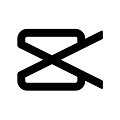剪映定格怎么使用?剪映定格使用方法
很多小伙伴在使用剪映的时候,不知道定格怎么使用,下面小编就为大家分享剪映定格使用方法,感兴趣的小伙伴不要错过哦!
剪映定格怎么使用?剪映定格使用方法
1、首先想要设置定格时打开剪映剪辑界面,然后按住视频素材向左滑动。

2、然后当时间线与视频第4秒位置重合后停止拖动,然后点击“视频素材”。

3、选中视频素材后,按住界面底部的工具栏向左拖动,然后点击“定格”。

4、点击后,视频素材的第4秒到第7秒的位置被设置成定格,然后按住选框右端向左拖动。

5、接着当选框右端与视频素材第6秒位置重合后停止拖动。这样视频定格就设置完毕了,然后按住整个工作区向右拖动。

6、最后当时间线与视频素材第0秒位置重合后松开手指,然后点击“播放”按钮就可以预览视频素材的定格效果了。

谢谢大家阅读这篇剪映定格使用方法,更多精彩教程请关注6z6z下载!
查看更多资讯请关注6z6z下载站
上一篇: 剪映怎么开通剪映云?剪映开通剪映云方法
下一篇: 剪映怎么制作脚本?剪映制作脚本教程

 咪咪日常ios版v1.2
咪咪日常ios版v1.2  永远的7日之都九游版
永远的7日之都九游版  海魂九游版
海魂九游版  魔神变九游版
魔神变九游版  剑御九州
剑御九州  剑御九州九游版
剑御九州九游版  天途九游版
天途九游版  天途破解版
天途破解版  破镜重圆
破镜重圆